Если вы ищете простое и аккуратное окружение рабочего стола, то вам стоит попробовать окружение рабочего стола Cinnamon. Будучи средой по умолчанию для Linux Mint, Cinnamon в некоторой степени имитирует пользовательский интерфейс Windows и является простым способом сделать вашу Linux-машину похожей на Windows.
Cinnamon — это популярное окружение рабочего стола с открытым исходным кодом, которое обеспечивает традиционный и удобный интерфейс для большинства популярных дистрибутивов Linux.
Изначально разработанное командой Linux Mint как форк GNOME 3, Cinnamon с тех пор превратилось в независимое окружение рабочего стола, известное своей стабильностью, настраиваемостью и инновационными функциями.
Ubuntu 24.04, получившая кодовое название «Noble Numbat», поставляется с GNOME в качестве среды рабочего стола по умолчанию. Однако пользователи, предпочитающие более классический рабочий стол, могут легко установить рабочий стол Cinnamon на свою систему Ubuntu.
В этой статье мы расскажем вам о пошаговом процессе установки Cinnamon Desktop на Ubuntu 24.04 и Ubuntu 22.04.
Установка рабочего стола Cinnamon на Ubuntu
Чтобы приступить к работе, запустите терминал и обновите системные пакеты с помощью следующей команды.
sudo apt updateКогда обновление системных пакетов будет завершено, добавьте Universe PPA, как показано на рисунке.
sudo add-apt-repository universeUniverse PPA поставляется с широким набором бесплатного программного обеспечения с открытым исходным кодом, созданного и поддерживаемого активным сообществом разработчиков с открытым исходным кодом. Он предоставляет вам доступ к огромному количеству программных пакетов с помощью менеджера APT.
Установив universe PPA, установите окружение рабочего стола Cinnamon с помощью команды.
sudo apt install cinnamon-desktop-environment
Это займет некоторое время в зависимости от вашего интернет-соединения, поскольку объем загружаемых пакетов составляет около 1 Гб. Это займет примерно 5 — 10 минут, если у вас быстрое интернет-соединение.
После успешной установки всех необходимых программных пакетов вам нужно либо выйти из системы, либо полностью перезагрузить ее. Чтобы не тратить много времени, выход из системы — лучший вариант из двух.
На экране входа в систему нажмите на значок шестеренки рядом с кнопкой «Войти», чтобы отобразить список возможных сред отображения рабочего стола. Далее щелкните на варианте «Cinnamon».
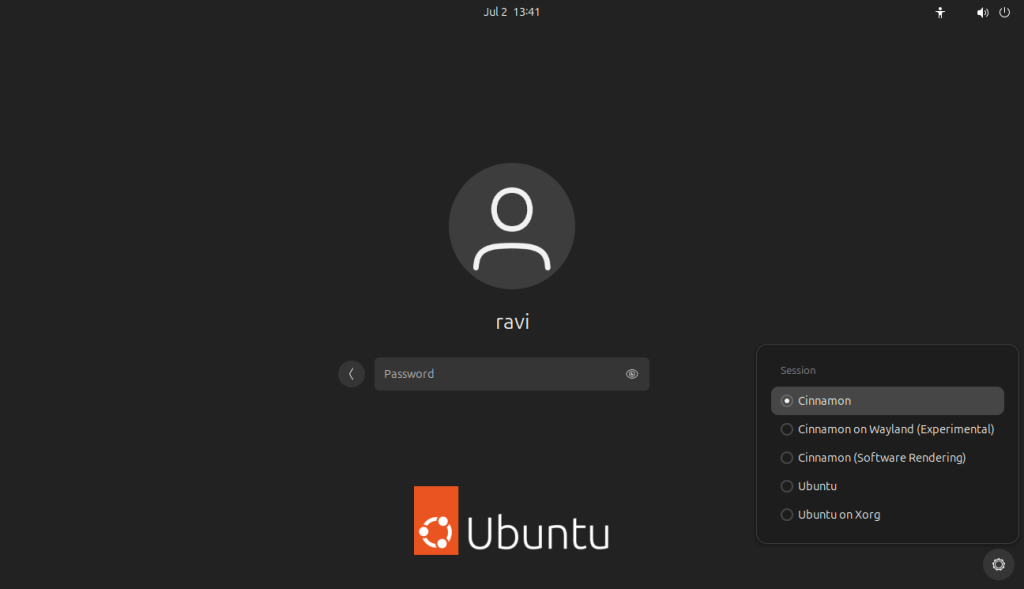
Введите пароль пользователя и войдите на новый рабочий стол Cinnamon, который должен выглядеть так, как показано ниже.

Среда рабочего стола Cinnamon представляет собой традиционный и привычный пользовательский интерфейс с панелью в нижней части экрана, кнопкой меню в левом нижнем углу и системным треем в правом нижнем углу.
Вот некоторые ключевые особенности и компоненты рабочего стола Cinnamon:
Меню и приложения
Меню Cinnamon, доступ к которому осуществляется нажатием на логотип Cinnamon в левом нижнем углу, содержит полный список установленных приложений, разбитых на различные категории. Вы можете легко найти и запустить нужные вам приложения из этого меню.

Панель в нижней части экрана служит панелью задач, отображая открытые окна и позволяя переключаться между ними. Вы также можете настроить панель, добавляя, удаляя или переставляя различные апплеты и виджеты.
На панели задач в правом нижнем углу отображаются различные системные значки, такие как сеть, громкость и состояние батареи. Из этой области можно также получить доступ к уведомлениям и быстро переключить системные настройки.
Рабочий стол и рабочие пространства
Cinnamon поддерживает несколько виртуальных рабочих пространств, доступ к которым можно получить, нажав Ctrl + Alt + Вверх/Вниз или кликнув на переключатель рабочих пространств в правом нижнем углу.

Настройки и персонализация
Приложение Cinnamon Settings, доступное из меню или нажатием Alt + F2 и вводом «cinnamon-settings», позволяет настраивать различные аспекты окружения рабочего стола, такие как внешний вид, сочетания клавиш и поведение окон.

Переключение обратно на GNOME
Если вы захотите вернуться к стандартному окружению рабочего стола GNOME, вы можете сделать это, выполнив те же шаги, что и раньше, но на этот раз выбрав «GNOME» из списка доступных окружений рабочего стола на экране входа в систему.

Заключение
Теперь вы настроили свою систему на работу с окружением рабочего стола Cinnamon. Cinnamon — это простая и удобная среда рабочего стола, которая идеально подходит для пользователей Windows, желающих освоить мир Linux. Попробуйте и убедитесь в этом сами.



